Реклама
Од свих грешке, кварови и проблеми Комплетан водич за решавање проблема са ажурирањем Виндовс 10 Фалл ЦреаторсДа ли сте наишли на грешку Виндовс 10 Фалл Цреаторс Упдате? Нашли сте право место да тражите поправке. Ево решења за најчешће проблеме. Опширније на које бисте могли да наиђете док користите Виндовс 10, мало њих изазива толико страха колико страховите "Оперативни систем није пронађен" екран.
Визије губитка целе медијске колекције бљескају вам пред очима, ученици плачу при помисли на неповратне есеје и задатке, а професионалци се брину шта ће њихов шеф рећи када сазнају да су месеци пројектног рада нестали.
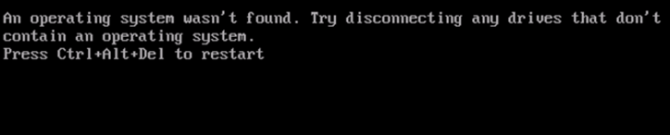
Зауставити. Удахни дубоко. Ваши подаци су још увек тамо Најбољи бесплатни алати за опоравак података за ВиндовсГубитак података може се десити у било ком тренутку. Истакнућемо најбоље бесплатне алатке за опоравак података за Виндовс како бисмо вам помогли да вратите своје драгоцене датотеке. Опширније — и исто тако важно, можете решити проблем. У овом чланку ћемо вам показати доступна решења. Има их укупно шест, па их прођите полако док не пронађете онај који вам одговара.
Без даљег одлагања, ево како да поправите поруку „Оперативни систем није пронађен“ у оперативном систему Виндовс 10.
1. Проверите БИОС
Морате да проверите две ствари у БИОС-у. Прво, морате бити сигурни да ваша машина препознаје ваш чврсти диск. Друго, морате да се уверите да је диск јединица на којој сте инсталирали Виндовс наведен као жељени диск за покретање.
Тхе методологија за улазак у БИОС Како ући и ресетовати БИОС на подразумеване поставке на било ком рачунаруАко се рачунар не покрене, можда је крив БИОС. Ево како да га унесете и вратите на фабричке вредности да бисте решили те проблеме. Опширније промене од произвођача до произвођача. Обично ћете морати да притиснете Есцапе, Избриши, или један од Функцијски тастери. Требало би да видите поруку на екрану која вас саветује који је тачан кључ.
БИОС мени Објашњење БИОС-а: Редослед покретања, видео меморија, чување, ресетовање и оптималне подразумеване вредностиТребате да промените редослед покретања рачунара или поставите лозинку? Ево како да приступите и користите БИОС, као и нека уобичајена модификована подешавања. Опширније сама по себи такође варира између уређаја. Уопштено говорећи, морате да лоцирате Боот картицу на врху екрана. (Можете да користите само тастатуру за навигацију БИОС менијем.)
У оквиру картице Боот означите Хард диск и притисните Ентер. Видите ли назив свог чврстог диска? Ако је тако, наставите да читате.
Следеће се уверите Хард диск је горе наведено УСБ меморија, ЦД\ДВД\БД-РОМ, Преносивих уређаја, и Мрежно покретање. Редослед можете подесити помоћу + и – кључеви.
Ако је све у вашем БИОС менију изгледало у реду, пређите на трећи корак. Ако нисте видели чврсти диск на листи, идите на други корак.
2. Ресетујте БИОС
Ако ваша машина не препознаје ваш чврсти диск, постоји много могућих узрока. За кориснике који нису упознати са технологијом, једино лако решење је да покушају да ресетују цео мени БИОС-а на његове подразумеване вредности.
На дну менија БИОС-а требало би да видите кључ за Фабричка подешавања или Ресетујте БИОС. На мојој машини је Ф9, али може бити другачије на вашем.
Потврдите своју одлуку када се то од вас затражи и поново покрените машину.
Ако оперативни систем и даље није пронађен, можете престати да читате овај чланак. Осим ако не знате много о изради рачунара, мораћете да однесете своју машину у радионицу за поправку рачунара.
3. Поправите евиденцију покретања
Виндовс се првенствено ослања на три записа да би покренуо вашу машину. Они су Главни запис за покретање (МБР), Запис за покретање ДОС-а (ДБР), и База података о конфигурацији покретања (БЦД).
Ако се било који од три записа оштети или оштети, постоји велика шанса да ћете наићи на поруку „Оперативни систем није пронађен“.
Срећом, поправљање ових записа није тако компликовано као што мислите. Потребан вам је само уклоњиви Виндовс инсталациони диск. Користите МицрософтАлат за креирање медија до креирајте Виндовс 10 инсталациони медиј Како направити Виндовс 10 инсталациони медијБез обзира на то како сте дошли до Виндовс 10, постоји начин да креирате сопствени инсталациони медиј. Пре или касније ће вам можда затребати. Дозволите нам да вам покажемо како да се припремите. Опширније .
Када је ваш алат спреман, потребно је да га користите за покретање машине. У зависности од вашег уређаја, можда ћете морати да притиснете само један тастер током процеса покретања или ћете можда морати да промените редослед покретања у БИОС менију.
На крају ћете видети екран за подешавање оперативног система Виндовс. Унесите жељени језик, тастатуру и формат времена и кликните Следећи. На следећем екрану изаберите Поправити компјутер у доњем левом углу.
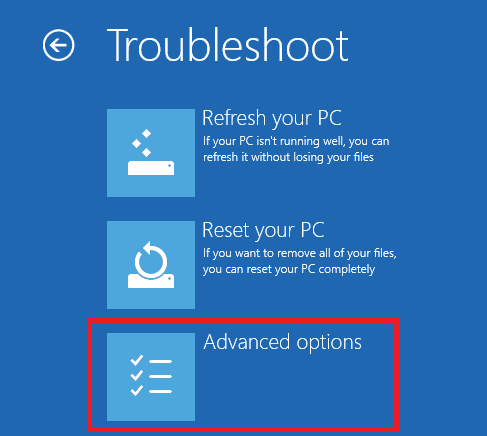
Затим идите на Решавање проблема > Напредне опције > Командна линија. Када се командна линија учита, откуцајте следеће три команде. Притисните Ентер после сваког од њих:
- боотрец.еке /фикмбр
- боотрец.еке /фикбоот
- боотрец.еке /ребуилдбцд
Свака команда може потрајати неколико минута. Када се сви процеси заврше, поново покрените рачунар и погледајте да ли се успешно покреће.
4. Омогућите или онемогућите УЕФИ безбедно покретање
Скоро свака Виндовс машина јесте испоручује се са УЕФИ фирмвером и омогућеним Сецуре Боот Како проверити да ли ваш рачунар користи УЕФИ или БИОС фирмверПонекад приликом решавања проблема мораћете да знате да ли ваш рачунар користи УЕФИ или БИОС. Ево како можете лако да проверите. Опширније . Међутим, у неким случајевима то можда неће радити.
На пример, ако је Виндовс инсталиран на ГУИД партицијској табели, може се покренути само у УЕФИ режиму. Насупрот томе, ако Виндовс 10 ради на МБР диску, не може се покренути у УЕФИ режиму.
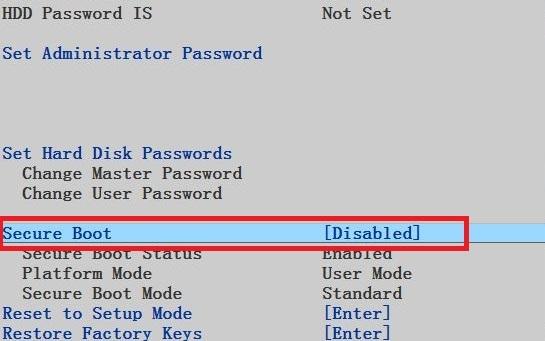
Као такав, паметно је или омогућити или онемогућити УЕФИ Сецуре Боот и видети да ли то чини разлику.
Подешавања вршите у БИОС менију. Обично ће бити позвана опција Безбедно покретање и може се наћи у Безбедност таб.
5. Активирајте Виндовс партицију
Могуће је да је партиција на којој је инсталиран Виндовс онемогућена. Можете то поправити користећи Виндовсов изворни алат за дискпарт.
Да бисте прошли кроз следеће кораке, поново ће вам требати УСБ инсталациони медиј за Виндовс.
Укључите машину и покрените систем са алатке. Као у трећем кораку, мораћете да унесете своје језичке поставке итд. затим кликните Следећи, а затим изаберите Поправити компјутер. Иди на Решавање проблема > Напредне опције > Командна линија.
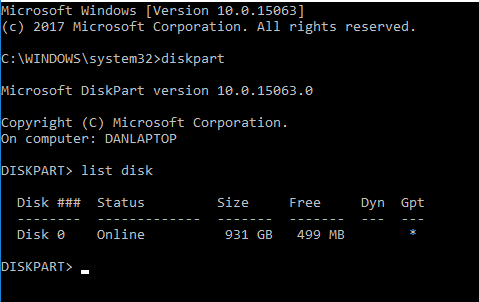
У командној линији откуцајте дискпарт и притисните Ентер, а затим откуцајте лист диск и притисните Ентер. Видећете листу свих дискова повезаних са вашом машином. Забележите број диска који вам је потребан. Обично је највећи.
Следеће, откуцајте изаберите диск [број], замењујући [број] горе поменутим бројем. Притисните Ентер.
Сада укуцајте обим листе и притисните Ентер. Показаће вам све партиције на диску који сте изабрали. Одредите на којој партицији је Виндовс инсталиран и забележите број, а затим укуцајте изаберите јачину звука [број], поново замењујући [број] бројем који сте управо забележили.
Коначно, откуцајте активан и притисните Ентер.
Да бисте видели да ли је процес био успешан, поново покрените машину.
6. Користите Еаси Рецовери Ессентиалс
Еаси Рецовери Ессентиалс је апликација треће стране која је специјализована за решавање проблема са покретањем. Ако ниједан од претходних пет корака није успео, вреди покушати.
Поред поправљања поруке „Оперативни систем није пронађен“, може да реши и друге уобичајене поруке о грешци при покретању. То укључује ИНАЦЦЕССИБЛЕ_БООТ_ДЕВИЦЕ, ИНАЦЦЕССИБЛЕ_БООТ_ВОЛУМЕ, УНМОУНТАБЛЕ_БООТ_ВОЛУМЕ, Боотмгр недостаје, Подаци о конфигурацији покретања за ваш рачунар недостају или садрже грешке, Дошло је до грешке при покушају читања података о конфигурацији покретања, боот.ини није пронађен, и још.
Само преузмите апликацију, нарежите ИСО на ЦД и користите ЦД за покретање машине. Чаробњак апликације води вас кроз процес поправке. Софтвер кошта 19,75 долара.
Да ли сте исправили поруку о грешци?
Надамо се да ће једно од ових шест решења радити за вас. Ако ништа друго не успе, покушајте да однесете рачунар у специјализовану радионицу за поправку рачунара.
Да ли сте наишли на страшну поруку „Оперативни систем није пронађен“? Шта си урадио да то поправиш? Да ли сте користили неко од решења које смо покрили или сте дошли са сопственом техником?
Дан је британски исељеник који живи у Мексику. Он је главни уредник МУО-овог сестринског сајта, Блоцкс Децодед. У различитим временима, био је уредник друштвених мрежа, креативни уредник и уредник финансија за МУО. Можете га наћи како лута изложбеним простором на ЦЕС-у у Лас Вегасу сваке године (ПР људи, јавите се!), и он ради много сајтова иза кулиса…